本指南为您提供iOS系统L2TP VPN设置方法,轻松连接远程网络。详细步骤包括打开设置、选择VPN、添加配置、输入服务器地址、选择加密类型等,让您快速实现远程网络连接。
<li><a href="#id1" title="深入解析L2TP VPN">什么是L2TP VPN?</a></li>
<li><a href="#id2" title="iOS兼容性分析">iOS设备支持L2TP VPN吗?</a></li>
<li><a href="#id3" title="L2TP VPN配置指南">L2TP VPN设置步骤</a></li>
<li><a href="#id4" title="连接L2TP VPN流程">连接L2TP VPN</a></li>
<li><a href="#id5" title="断开L2TP VPN操作">断开L2TP VPN</a></li>
<li><a href="#id6" title="使用提示与注意事项">注意事项</a></li>
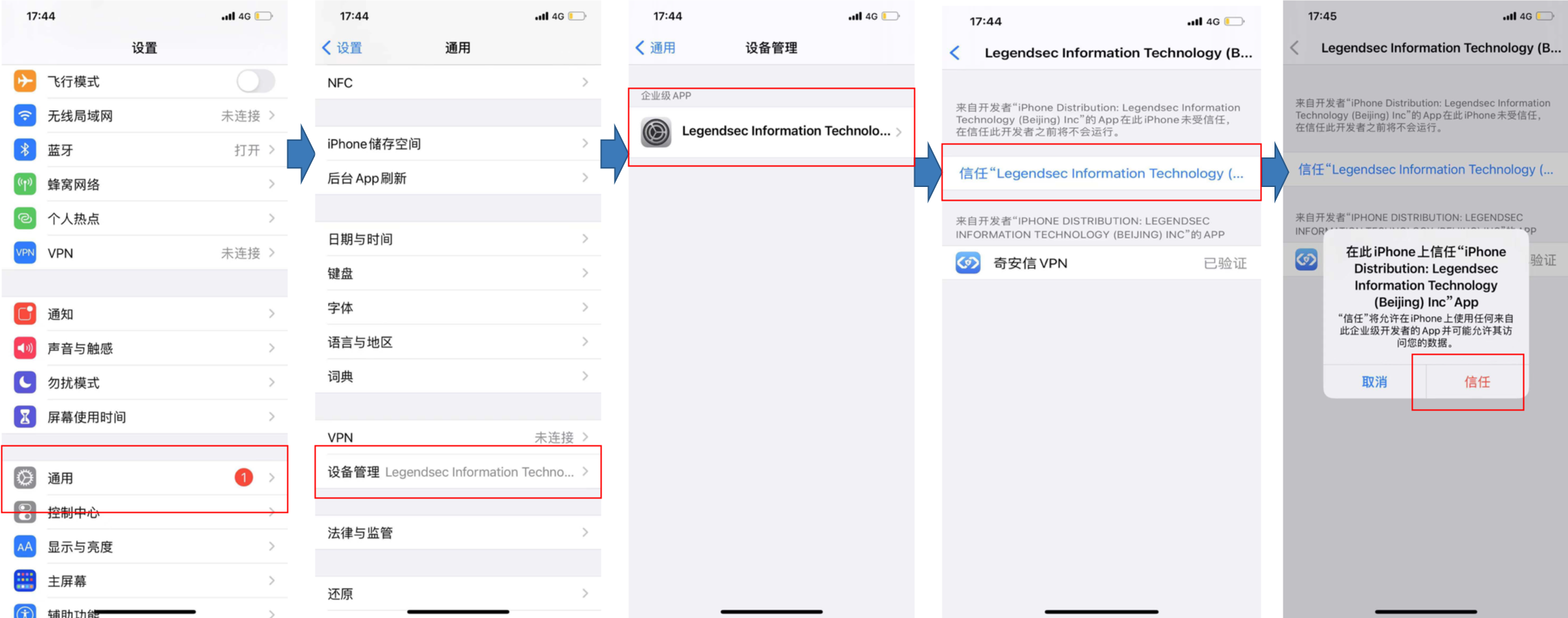
随着互联网的广泛应用,无论是在何地,用户都希望能够安全、高效地访问公司或个人网络资源,iOS设备用户同样可以通过配置L2TP VPN来实现这一需求,本文将深入讲解如何在iOS设备上配置L2TP VPN,助您轻松实现远程网络连接。
什么是L2TP VPN?
L2TP(Layer 2 Tunneling Protocol)是一种在两个网络之间建立安全隧道连接的协议,L2TP VPN允许用户通过公共网络,如互联网,安全地访问私有网络,确保数据传输的安全性和隐私性。
iOS设备支持L2TP VPN吗?
iOS设备(包括iPhone、iPad和iPod touch)全面支持L2TP VPN,自iOS 4.2版本开始,苹果公司便在iOS设备中集成了L2TP VPN功能,极大地方便了用户的使用。
L2TP VPN设置步骤
以下是iOS设备上设置L2TP VPN的详细步骤:
1、打开“设置”应用,点击“VPN”。
2、点击屏幕顶部的“添加VPN配置”。
3、在“配置类型”中选择“L2TP/IPsec”。
4、输入以下信息:
- 名称:自定义名称,便于识别。
- 服务器:输入VPN服务提供商提供的L2TP服务器地址。
- 帐户:输入VPN服务提供商提供的用户名。
- 密码:输入VPN服务提供商提供的密码。
- 密钥(可选):如有需要,输入VPN服务提供商提供的密钥。
- CA证书(可选):如有需要,导入VPN服务提供商提供的CA证书。
5、点击“保存”。
6、在VPN列表中,找到刚刚添加的L2TP VPN配置,勾选“自动连接”。
7、点击“详细信息”,确保服务器、帐户、密码等信息准确无误。
8、点击“关闭”。
连接L2TP VPN
1、打开“设置”应用,点击“VPN”。
2、在VPN列表中,找到刚刚添加的L2TP VPN配置,点击它。
3、点击“连接”。
4、输入VPN服务提供商提供的用户名和密码。
5、等待连接成功,此时VPN图标将出现在状态栏。
断开L2TP VPN
1、打开“设置”应用,点击“VPN”。
2、在VPN列表中,找到刚刚连接的L2TP VPN配置,点击它。
3、点击“断开连接”。
注意事项
1、设置L2TP VPN时,请确保输入正确的服务器地址、用户名、密码等信息。
2、部分VPN服务可能需要导入CA证书,请按照提示操作。
3、确保您的iOS设备已开启“自动连接”,以便在需要时自动连接VPN。
4、如在使用过程中遇到问题,请咨询VPN服务提供商的技术支持。
通过以上步骤,您便可以在iOS设备上轻松设置L2TP VPN,实现远程访问,希望本文能够帮助您顺利解决设置过程中可能遇到的问题,享受安全、便捷的网络连接体验。



